Nie vždy sa stáva, že nové slúchadlá k počítaču po zapojení konektora do správneho konektora začnú automaticky fungovať. Rôzne operačné systémy často vyžadujú ďalšiu manipuláciu na aktiváciu zariadenia. Zistíme, ako nastaviť mikrofón na slúchadlách, a potom skontrolujeme, či funguje cez Skype alebo iný program.

Obsah:
Rôznorodosť zástrčiek alebo riešenie prekrývania
Pred kúpou slúchadiel skontrolujte, koľko konektorov na zvuk a mikrofón má vaša systémová jednotka. Moderné počítače a notebooky majú kombinovaný konektor, ktorý prenáša oba signály cez jeden vstup.

Staršie systémové boxy majú samostatné konektory pre mikrofón a slúchadlá. V takejto situácii by ste si mali kúpiť náhlavnú súpravu s dvoma zástrčkami. Budú mať rôzne farby:
- ružová alebo červená farba pre mikrofón;
- Zelená pre slúchadlá.
Poradenstvo:
Ako nastaviť slúchadlá pre vysokokvalitný zvuk
 , Ako správne nastaviť ekvalizér (pre slúchadlá)
, Ako správne nastaviť ekvalizér (pre slúchadlá)
 , Ako vyrobiť mikrofón zo slúchadiel
, Ako vyrobiť mikrofón zo slúchadiel

Musíte ich pripojiť k počítaču pomocou farieb v príslušných konektoroch. Ak ste si kúpili náhlavnú súpravu s jedným vodičom, ale systémová jednotka potrebuje model s dvoma, môžete si kúpiť špeciálny adaptér. Na jednej strane bude mať vstup pre kombo jack a na druhej strane dva výstupy s konektormi rôznych farieb. Cena takejto šnúry sa pohybuje od 300 do 500 p.
Postupnosť pripojenia a nastavenia
Po pripojení náhlavnej súpravy musíte skontrolovať, či zvuk a mikrofón fungujú. Pri prvej možnosti je všetko jednoduché, stačí zapnúť hudbu. Druhá možnosť je trochu zložitejšia. Funkčnosť mikrofónu môžete skontrolovať pomocou:
1. Klasický hlasový záznamník, ktorý je nainštalovaný v ľubovoľnom operačnom systéme. V systéme Windows je možné softvér otvoriť prostredníctvom: Štart - Štandard - Záznamník. Spustite nahrávanie a zistite, či zvuk funguje.
2. Je možné prejsť do nainštalovaného softvéru Skype, nájsť zvukový test (služba Echo/Sound Test) a spustiť ho. V tomto prípade však nastavenia služby Skype nemusia byť správne nakonfigurované.
3. Okamžite prejdite do nastavení počítača a skontrolujte, či je povolený mikrofón.
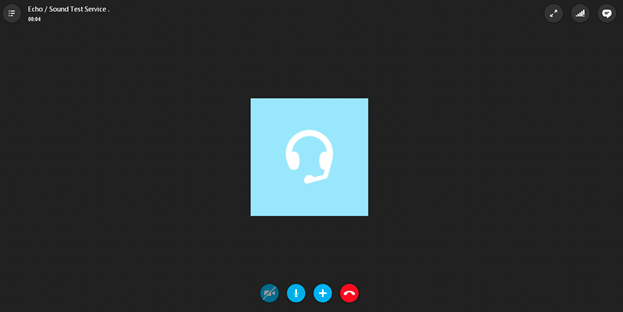
Cesta k nastaveniam zvuku je pre každý operačný systém iná, ale používatelia so základnými znalosťami o počítači by nemali mať žiadne problémy.
Ako povoliť mikrofón slúchadiel v systéme Windows XP, 8, 8.1
Postup aktivácie mikrofónu netrvá dlhšie ako 5 minút. Po zapnutí náhlavnej súpravy a kontrole, či nefunguje, postupujte takto:
1. Nájdite zvukový obrázok v pravom dolnom rohu, kliknite naň pravým tlačidlom myši a vyberte položku "Playback Devices" (Zariadenia na prehrávanie).
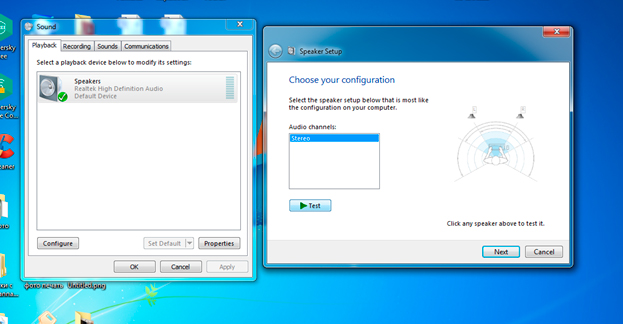
2. Otvorí sa podsekcia "Zariadenia na prehrávanie". Nájdite položku "Reproduktory", kliknite pravým tlačidlom myši a vyberte možnosť "Použiť predvolené". Tam vyhľadajte položku "Speaker Settings" a v konfiguráciách nastavte "Stereo".
3. Späť v podsekcii nájdite v hornej časti položku "Nahrávanie". A to isté urobte s "Mikrofónom", len namiesto nastavení vyberte "Vlastnosti" a "Úrovne", kde nastavte indikátor na maximum.
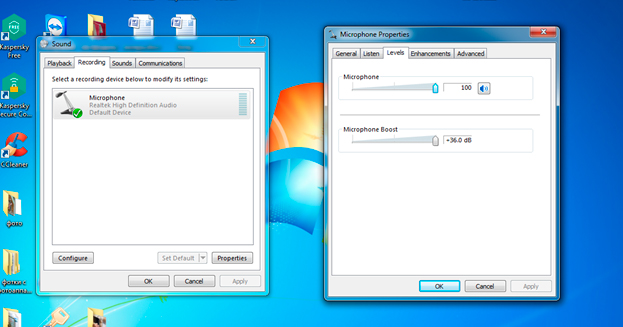
4. Po týchto úpravách otestujte výkon náhlavnej súpravy spôsobom, ktorý vám vyhovuje.
Ak príslušenstvo nefunguje, dvakrát skontrolujte, či je správne pripojené. Skontrolujte tiež, či zariadenie funguje na inom počítači alebo mobilnom telefóne (ak má model kombinovaný konektor). Takto môžete zistiť, či konektory slúchadiel a mikrofónu v samotnej systémovej jednotke fungujú správne.
Dôležité! Predvolené nastavenia a nastavenia hlasitosti sú všade rovnaké, líšia sa len spôsoby vyhľadania okna na vykonanie zmien.
Konfigurácia prostredníctvom ovládacieho panela pre všetky systémy Windows vrátane systému 10
Ovládací panel je okno, v ktorom sa zobrazujú skratky k nastaveniam všetkých hlavných funkcií počítača vrátane zvuku a nahrávania. Ak ho chcete otvoriť v systéme Windows XP, 7 alebo 8, jednoducho kliknite na tlačidlo Štart a vyhľadajte príslušnú položku. Potom vyberte položku "Zvuky" a vykonajte vyššie uvedené operácie.
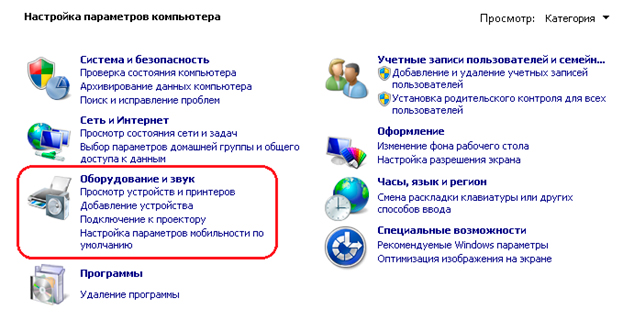
Rozhranie systému Windows 10 je usporiadané inak a neobsahuje známe tlačidlo "Štart". Ak chcete prejsť do nastavení, postupujte takto
- stlačením klávesovej skratky Win+S otvorte ponuku;
- vyhľadajte obrázok "domu";
- vyberte "Ovládací panel" (klasická aplikácia);
- v otvorenom okne: Hardvér a zvuk - zvuk.
Tým sa dostanete k správnym grafom nastavení.
Chyba "Mikrofón nebol zistený"
Ak chcete niekedy zistiť, ako nastaviť mikrofón na slúchadlách, musíte najprv "prinútiť" počítač, aby ho videl. Ak to chcete urobiť:
- prejdite na ovládací panel a vyhľadajte položku "Správca zariadení";
- vyhľadajte v časti "audio, herné a video zariadenia";
- vyhľadajte požadovaný mikrofón, kliknite pravým tlačidlom myši a vyberte možnosť "Povoliť".
Potom vykonajte všetky vyššie uvedené manipulácie a použite mikrofón v slúchadlách, ak funguje správne.
Video na túto tému
Ak chcete lepšie pochopiť postupnosť operácií, pozrite si video o nastavení mikrofónu v systéme Windows 7:
Súvisiaci obsah:
5 najlepších slúchadiel GAL
 , 5 najlepších slúchadiel JBL
, 5 najlepších slúchadiel JBL
 , 5 najlepších slúchadiel do 1000 RUR
, 5 najlepších slúchadiel do 1000 RUR
 , 5 najlepších stereo slúchadiel
, 5 najlepších stereo slúchadiel
 , 6 najlepších slúchadiel s priestorovým zvukom
, 6 najlepších slúchadiel s priestorovým zvukom
 , Ako vypnúť režim slúchadiel na iPhone
, Ako vypnúť režim slúchadiel na iPhone
 , Ako pripojiť bezdrôtové slúchadlá k telefónu
, Ako pripojiť bezdrôtové slúchadlá k telefónu
 , Ako používať bezdrôtové slúchadlá Bluetooth
, Ako používať bezdrôtové slúchadlá Bluetooth
 , Oprava slúchadiel vlastnými rukami
, Oprava slúchadiel vlastnými rukami


